كيفية إنشاء اختصارات للتطبيقات على الشاشة الرئيسية
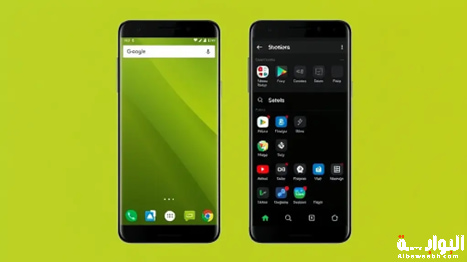
عناصر الموضوع
1- لماذا تعتبر اختصارات التطبيقات على الشاشة الرئيسية مفيدة
2- كيفية إنشاء اختصارات للتطبيقات على الشاشة الرئيسية في هواتف أندرويد
3- كيفية إنشاء اختصارات للتطبيقات على الشاشة الرئيسية في هواتف آيفون
4- نصائح لتنظيم الشاشة الرئيسية بفعالية
5- كيفية حذف الاختصارات من الشاشة الرئيسية
6- كيفية تخصيص شاشة رئيسية تناسب احتياجاتك
أصبحت الهواتف الذكية جزء لا يتجزأ من حياتنا اليومية ومع زيادة التطبيقات التي نستخدمها يوميًا. بينما أصبحت الحاجة لتنظيم الشاشة الرئيسية واستخدامها بكفاءة أمرًا بالغ الأهمية. إنشاء اختصارات للتطبيقات على الشاشة الرئيسية هو أحد أفضل الطرق لتسهيل الوصول إلى التطبيقات التي نستخدمها باستمرار. بينما هذا يوفر الوقت ويبسط تجربة الاستخدام.
سنقدم دليل شامل لإنشاء اختصارات للتطبيقات على الشاشة الرئيسية لأجهزة أندرويد وآيفون مع نصائح لتنظيم الشاشة الرئيسية بشكل أكثر فعالية.
1- لماذا تعتبر اختصارات التطبيقات على الشاشة الرئيسية مفيدة
سهولة الوصول
بدلًا من البحث في قائمة التطبيقات الطويلة ويمكنك وضع التطبيقات الأكثر استخدام على الشاشة الرئيسية للوصول إليها بسرعة.
تنظيم الوقت
يساعدك إنشاء اختصارات للتطبيقات الأساسية في توفير الوقت عند التنقل بين التطبيقات.
تنظيم الشاشة الرئيسية
يمكنك ترتيب التطبيقات حسب الفئات أو الأهمية، مما يجعل الشاشة الرئيسية أكثر تنظيمًا وجاذبية.
تخصيص تجربة الاستخدام
العديد من الهواتف تتيح خيارات تخصيص مثل تغيير رموز التطبيقات أو حجمها وهذا يمنحك تجربة فريدة تناسب احتياجاتك. [1]
2- كيفية إنشاء اختصارات للتطبيقات على الشاشة الرئيسية في هواتف أندرويد
باستخدام القائمة الرئيسية
- افتح قائمة التطبيقات عبر السحب لأعلى أو النقر على أيقونة التطبيقات.
- ابحث عن التطبيق الذي تريد إنشاء اختصار له.
- اضغط مطولًا على أيقونة التطبيق حتى تظهر قائمة من الخيارات.
- اختر خيار “إضافة إلى الشاشة الرئيسية” (Add to Home Screen).
- سيتم نقل التطبيق مباشرة إلى الشاشة الرئيسية، ويمكنك وضعه في أي مكان تريده.
السحب والإفلات
- افتح قائمة التطبيقات.
- اضغط مطولًا على التطبيق الذي تريد إضافته.
- اسحب الأيقونة إلى الشاشة الرئيسية وأفلتها في المكان المطلوب.
استخدام متجر التطبيقات (Google Play Store)
- افتح متجر التطبيقات.
- ابحث عن التطبيق وقم بتنزيله إذا لم يكن مثبتًا بالفعل.
- بعد التثبيت، ستظهر أيقونة التطبيق على الشاشة الرئيسية تلقائيًا.
استخدام الويدجت
- بعض التطبيقات توفر أدوات (Widgets) يمكن إضافتها للشاشة الرئيسية لتوفير ميزات إضافية.
- اضغط مطولًا على مكان فارغ في الشاشة الرئيسية.
- اختر “Widgets” من القائمة.
- ابحث عن الأداة الخاصة بالتطبيق الذي تريد إضافته.
- اسحب الأداة وأفلتها في المكان المناسب على الشاشة الرئيسية.[2]
3- كيفية إنشاء اختصارات للتطبيقات على الشاشة الرئيسية في هواتف آيفون
من خلال مكتبة التطبيقات
- اسحب الشاشة من اليمين إلى اليسار حتى تصل إلى مكتبة التطبيقات.
- ابحث عن التطبيق الذي تريد إضافته.
- اضغط مطولًا على أيقونة التطبيق.
- اختر “إضافة إلى الشاشة الرئيسية” (Add to Home Screen).
من الشاشة الرئيسية نفسها
- اضغط مطولًا على أيقونة التطبيق الموجود على الشاشة الرئيسية.
- اختر “تحريك التطبيق” (Edit Home Screen).
- اسحب التطبيق إلى المكان الذي تريده.
باستخدام إعدادات الهاتف
- افتح “الإعدادات” ثم انتقل إلى “الشاشة الرئيسية”.
- اختر “إضافة التطبيقات الجديدة إلى الشاشة الرئيسية” لتظهر التطبيقات تلقائيًا بعد تثبيتها.
استخدام تطبيق الاختصارات (Shortcuts)
- تطبيق الاختصارات على آيفون يتيح لك إنشاء اختصارات مخصصة لأي تطبيق:
- افتح تطبيق “الاختصارات”.
- اضغط على علامة “+” لإضافة اختصار جديد.
- اختر “إضافة إجراء” ثم اختر التطبيق المطلوب.
- اضغط على “إضافة إلى الشاشة الرئيسية” وحدد اسم ورمز للاختصار.
- سيتم إضافة الاختصار للشاشة الرئيسية.
4- نصائح لتنظيم الشاشة الرئيسية بفعالية
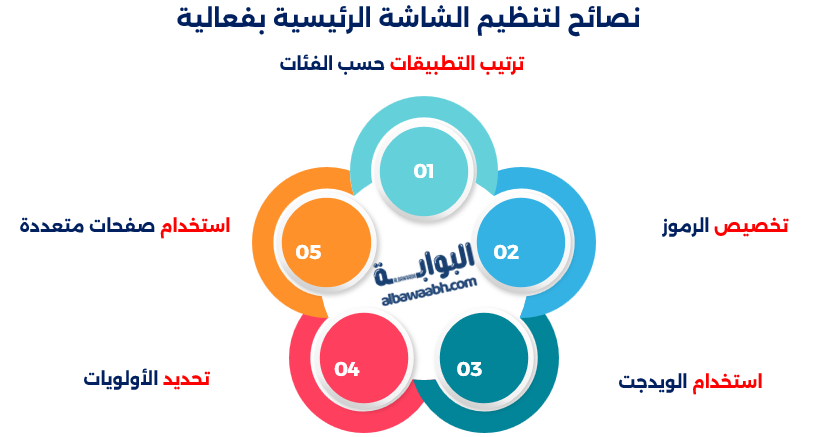
ترتيب التطبيقات حسب الفئات
قم بجمع التطبيقات المتشابهة مثل تطبيقات العمل أو الألعاب في مجلدات على الشاشة الرئيسية.
تخصيص الرموز
العديد من أنظمة التشغيل تسمح بتغيير رموز التطبيقات من خلال السمات أو تطبيقات مخصصة.
استخدام الويدجت
إضافة أدوات تفاعلية للشاشة الرئيسية مثل الطقس أو التقويم يُمكن أن يجعل الشاشة الرئيسية أكثر إفادة.
تحديد الأولويات
ضع التطبيقات التي تستخدمها يوميًا في الصفوف العلوية أو في منتصف الشاشة الرئيسية.
استخدام صفحات متعددة
يمكنك تخصيص صفحة لكل فئة من التطبيقات بدلاً من وضع كل التطبيقات على صفحة واحدة.[3]
5- كيفية حذف الاختصارات من الشاشة الرئيسية
في أندرويد
- اضغط مطولًا على الاختصار الذي تريد حذفه.
- اختر “إزالة” أو “حذف” (Remove).
- سيتم حذف الاختصار من الشاشة الرئيسية دون إلغاء تثبيت التطبيق.
في آيفون
- اضغط مطولًا على الاختصار.
- اختر “إزالة التطبيق” (Remove App).
- اختر “إزالة من الشاشة الرئيسية” دون حذف التطبيق نفسه.
مزايا إنشاء الاختصارات للتطبيقات
- تحسين الكفاءة: يمكنك الوصول إلى التطبيقات المهمة بنقرة واحدة.
- توفير الوقت: تقليل الحاجة للبحث عن التطبيقات داخل القائمة.
- تخصيص الشاشة: إنشاء شاشة رئيسية تعكس شخصيتك واحتياجاتك.
- تنظيم أفضل: يمنحك الفرصة لتنظيم التطبيقات حسب أهميتها أو استخداماتها.[4]
6- كيفية تخصيص شاشة رئيسية تناسب احتياجاتك
إن تخصيص الشاشة الرئيسية لهاتفك الذكي يمكن أن يجعل تجربة الاستخدام أكثر سهولة وفعالية. بعد إنشاء اختصارات للتطبيقات، يمكنك تحسين تجربتك بتنظيم الشاشة وترتيبها وفقًا لاحتياجاتك اليومية. إليك كيفية تحقيق ذلك:
ترتيب التطبيقات حسب الأولوية
ما الذي تستخدمه أكثر؟
حدد التطبيقات التي تستخدمها بشكل يومي وضعها في الصفوف أو الأعمدة العلوية على الشاشة الرئيسية.
على سبيل المثال، يمكنك وضع تطبيقات المراسلة مثل واتساب، تطبيق البريد الإلكتروني، وتطبيقات وسائل التواصل الاجتماعي في أماكن بارزة.
التطبيقات الأقل استخدامًا
التطبيقات التي لا تحتاجها يوميًا، مثل الألعاب أو التطبيقات الترفيهية، يمكن وضعها في مجلدات أو في صفحات فرعية.
استخدام المجلدات لتنظيم التطبيقات
تجميع التطبيقات المشابهة
- قم بإنشاء مجلدات لتجميع التطبيقات حسب الفئات. على سبيل المثال:
- العمل: تطبيقات البريد الإلكتروني، المفكرة، وتطبيقات الاجتماعات.
- التواصل: تطبيقات المكالمات والمراسلة.
- الترفيه: الألعاب، تطبيقات الموسيقى، وتطبيقات الفيديو.
اختيار أسماء واضحة
اختر أسماء بسيطة للمجلدات لتعرف بسهولة ما بداخل كل منها، مثل “عمل”، “تسلية”، “تواصل”.
استخدام الويدجت لتحسين الإنتاجية
ما هي الويدجت؟
الويدجت هي أدوات تفاعلية تتيح لك عرض المعلومات أو استخدام وظائف معينة من التطبيق مباشرةً من الشاشة الرئيسية.
كيفية استخدامها
- أضف ويدجت للتقويم لمعرفة مواعيدك اليومية.
- استخدم ويدجت الطقس لمعرفة حالة الطقس دون الحاجة لفتح التطبيق.
- أضف ويدجت لتطبيقات الملاحظات لتسجيل الأفكار السريعة بسهولة.
تخصيص رموز التطبيقات
ما الفائدة؟
تغيير رموز التطبيقات يضيف لمسة شخصية لشاشتك الرئيسية ويجعلها أكثر جاذبية.
كيفية القيام بذلك
على هواتف أندرويد، يمكنك استخدام تطبيقات مخصصة لتغيير الرموز مثل Nova Launcher.
في آيفون، استخدم تطبيق الاختصارات لإنشاء رموز مخصصة للتطبيقات.
تخصيص خلفية الشاشة
اختر خلفية متناسقة
الخلفية تلعب دورًا كبيرًا في جعل الشاشة الرئيسية مريحة للعين, بينما اختر خلفية بألوان هادئة إذا كانت الشاشة مليئة بالتطبيقات.
إذا كنت تفضل البساطة، استخدم خلفية بلون واحد أو بألوان متناسقة مع رموز التطبيقات.
استخدام ميزات التخصيص الإضافية
الوضع الليلي
تفعيل الوضع الليلي يجعل الشاشة الرئيسية مريحة للعين خاصةً في الإضاءة المنخفضة.
أوضاع التركيز
في آيفون، يمكنك استخدام ميزة “Focus Mode” لتخصيص التطبيقات التي تظهر على الشاشة الرئيسية أثناء أوقات العمل أو الراحة.
إخفاء التطبيقات غير الضرورية
قم بإخفاء التطبيقات التي نادرًا ما تستخدمها عن طريق نقلها إلى مكتبة التطبيقات (في آيفون) أو إلى صفحة جانبية (في أندرويد).
إنشاء صفحات متعددة للتطبيقات
صفحات مختلفة لأغراض مختلفة
- يمكنك تخصيص صفحة لكل فئة من التطبيقات:
- الصفحة الأولى للتطبيقات الأساسية مثل البريد والمراسلة.
- الصفحة الثانية للتطبيقات الترفيهية مثل الألعاب والموسيقى.
- الصفحة الثالثة للعمل، وتحتوي على التطبيقات المتعلقة بالمستندات والملاحظات.
استخدام التطبيقات المخصصة لتنظيم الشاشة الرئيسية
هناك تطبيقات مخصصة تساعدك على تنظيم الشاشة الرئيسية بفعالية
- تطبيقات اللانشر Launcher على أندرويد مثل Nova Launcher أو Microsoft Launcher لتخصيص كل تفاصيل الشاشة الرئيسية.
- تطبيقات الويدجت لتخصيص الأدوات بشكل يناسب احتياجاتك.[5]
- إنشاء اختصارات للتطبيقات على الشاشة الرئيسية هو خطوة بسيطة لكنها تحدث فرق كبير في سهولة استخدام هاتفك الذكي سواء كنت تستخدم هاتفًا يعمل بنظام أندرويد أو آيفون فإن الخيارات متعددة وتتيح لك تخصيص شاشتك الرئيسية بشكل يناسب احتياجاتك.
وفي نهاية الحديث, تذكر أن تنظيم الشاشة الرئيسية لا يتعلق فقط بالشكل بل بتسهيل الحياة اليومية وتحسين تجربة الاستخدام. بينما فاختر التطبيقات التي تحتاجها يوميًا أنشئ اختصاراتها واستمتع بشاشة رئيسية منظمة وعملية.
المراجع
- الحارثي، ع. (2023). دليل تخصيص الشاشة الرئيسية للهواتف الذكية: نصائح عملية. مجلة التقنية العربية، العدد 20، ص 35-46لماذا تعتبر اختصارات التطبيقات على الشاشة الرئيسية مفيدة _بتصرف
- سامسونج. (2023). كيفية إنشاء اختصارات للتطبيقات في هواتف سامسونجكيفية إنشاء اختصارات للتطبيقات على الشاشة الرئيسية في هواتف أندرويد _بتصرف
- آبل. (2023). إنشاء وإدارة الاختصارات في آيفون باستخدام تطبيق Shortcutsنصائح لتنظيم الشاشة الرئيسية بفعالية _بتصرف
- شاومي. (2023). تنظيم الشاشة الرئيسية في هواتف شاوميكيفية حذف الاختصارات من الشاشة الرئيسية _بتصرف
- أندرويد. (2023). إرشادات تخصيص الشاشة الرئيسية في أجهزة أندرويدكيفية تخصيص شاشة رئيسية تناسب احتياجاتك _بتصرف
مشاركة المقال
وسوم
هل كان المقال مفيداً
الأكثر مشاهدة
ذات صلة

أقوال مانديلا عن القيادة والتسامح

أغرب العادات والتقاليد في السعودية
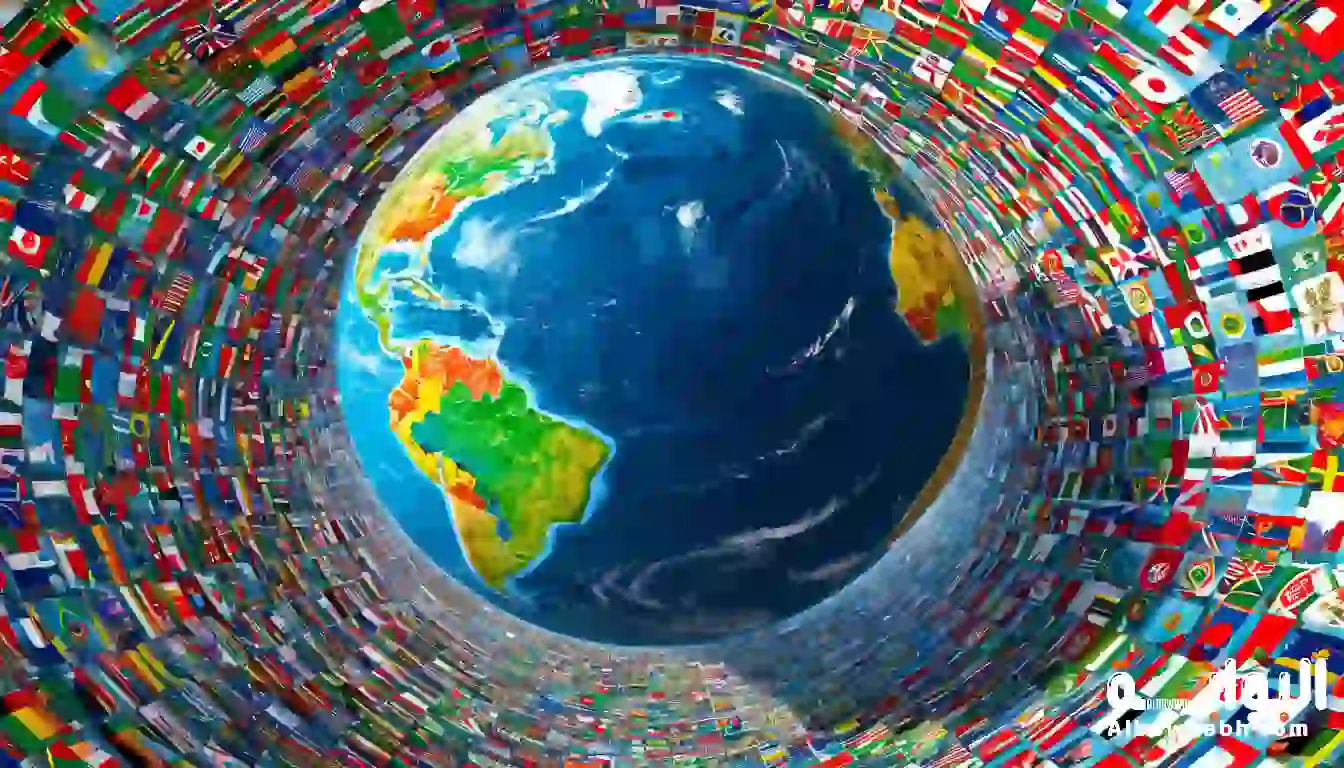
أسئلة وأجوبة عن الدول والعواصم

ماهى فوائد العرقسوس

مفهوم فن العمارة
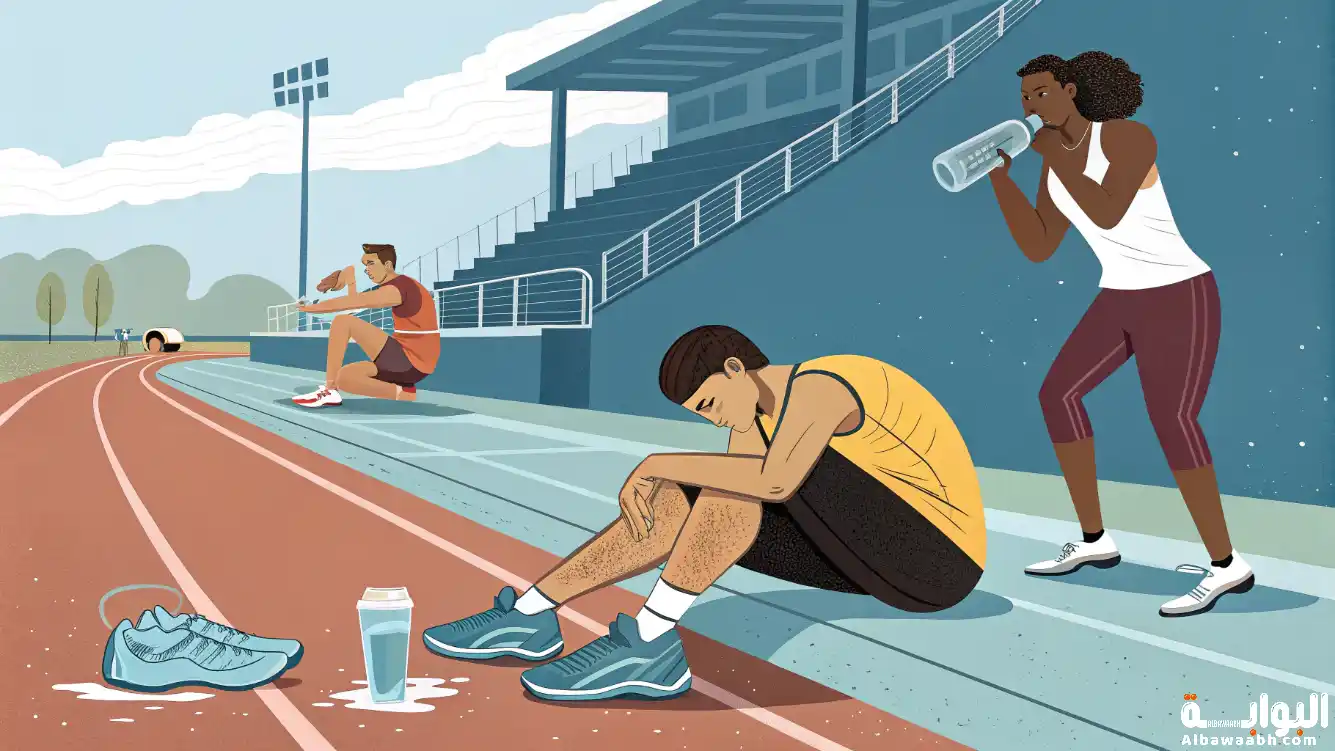
الرياضة والإرهاق: كيف يتعامل الرياضيون مع الإرهاق؟
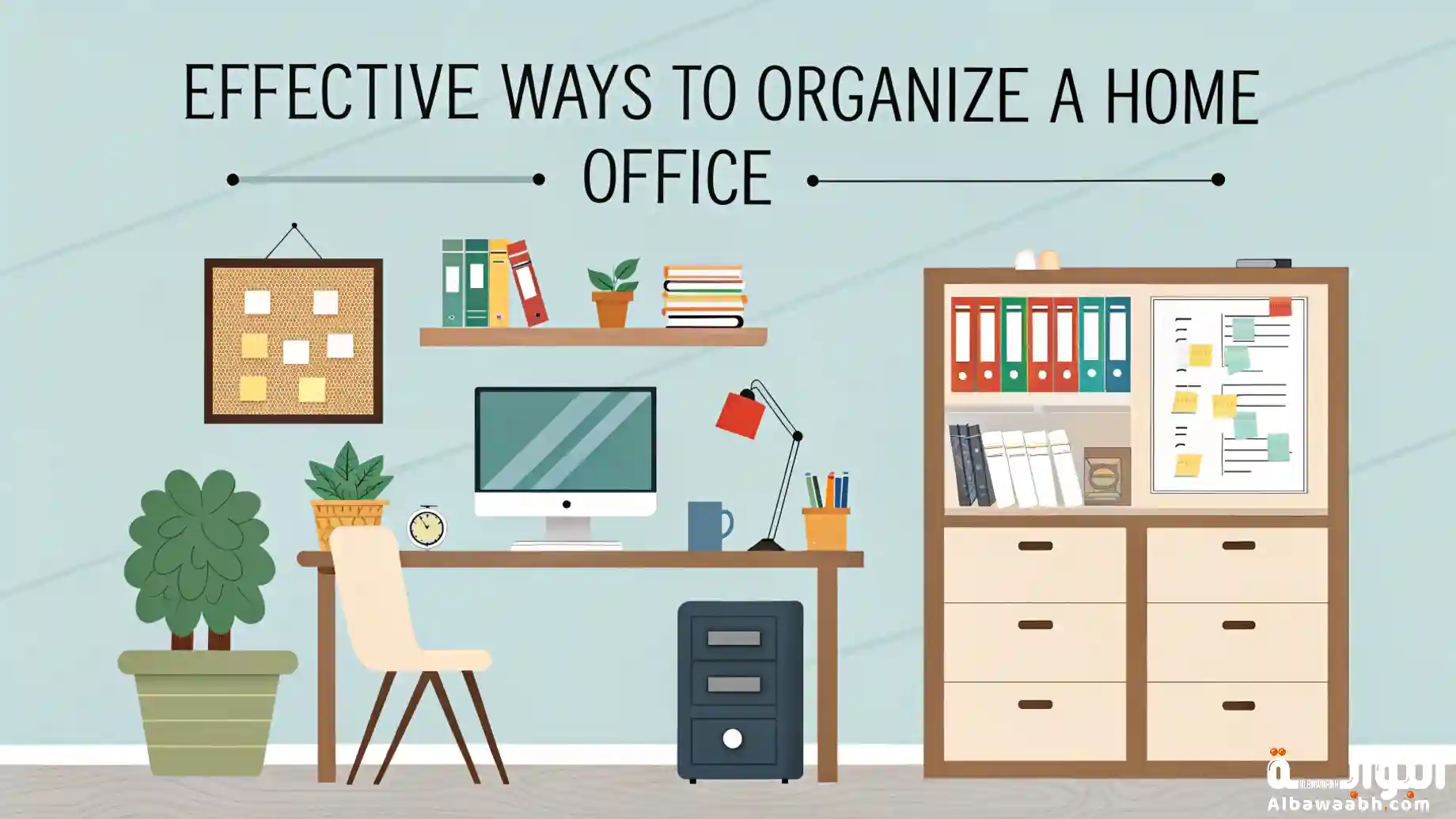
5 طرق لـ تنظيم مكتب المنزل بشكل فعال
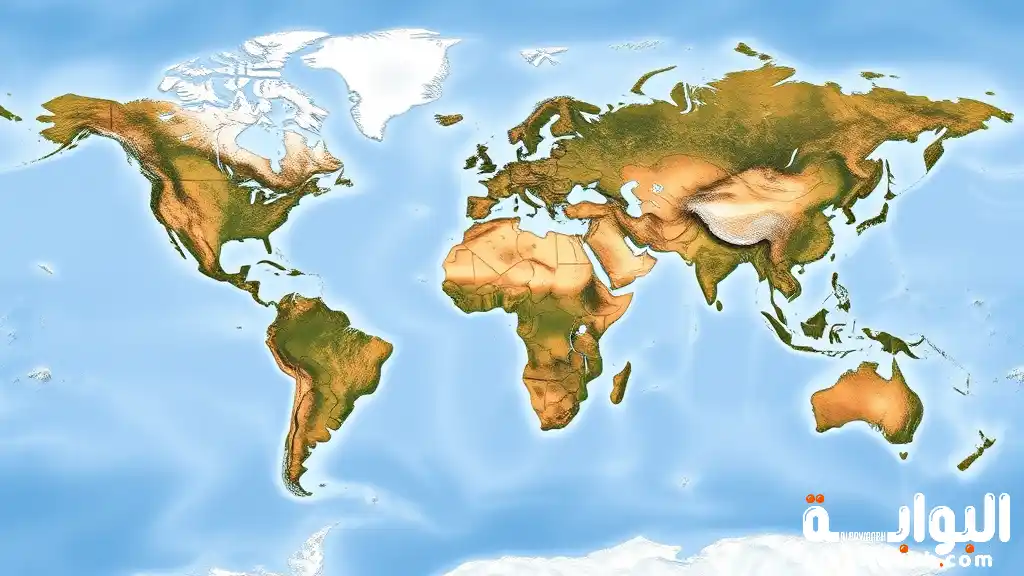
الجبال في قارات العالم وتوزيعها

ماوكلي

عادل الجبير: صوت السياسة الخارجية السعودية

تفسير رؤية الحج في المنام

الملك بطليموس الأول: مؤسس الدولة البطلمية وحامي حضارة...

تفسير رؤية الصلاة في المسجد النبوي

القيادة الرقمية





















